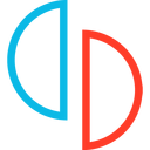[用法]第一步:下载安装Andy(测试系统为Windows 8),没有什么困难的地方,注意通过Windows的防火墙即可。通过Windows防火墙
第二步:大约一分钟后,需要进行“引导”操作,你会看到一个Android欢迎界面,就像你刚刚启动一款全新的Android平板那样(目前Andy运行的Android版本为4.2)。你可以使用鼠标或是触摸屏(笔记本支持的话)来进行下一步操作。Android欢迎界面
第三步:登录谷歌账户,然后完成其他设置,你可以与现有的谷歌账户进行同步,将其他Android设备上的信息同步到PC或是Mac上,非常方便。登录谷歌账户
第四步:现在你就应该会看到一个标准的Android主屏幕界面了。可以用鼠标或是触摸屏进行滑动切换操作,另外还有一个全屏按键,点击后电脑就会变成一款Android设备(可惜的是Windows 任务栏依然会显示)。下面,不管是使用谷歌商店下载应用、玩游戏,都可以实现了。
另外,你还可以通过智能手机或平板控制桌面端的Android模拟器,如果你的电脑缺乏触摸屏,这可能是一个最好的操作方式。
【功能介绍】
在桌面和移动设备之间提供无缝同步连接赢得/ Mac与Android应用程序启动,推送通知和存储
允许应用程序从任何桌面浏览器直接下载到Andy OS
确保最新的Android操作系统
带给你最喜欢沟通和娱乐手机应用程序桌面
[常见问题]
1.Andy Android系统与我的手机或平板电脑有什么不同吗?Andy是一个android操作系统运行的软件,允许你发挥你所有的应用程序直接从您的桌面。
2.自动同步我的应用程序是如何工作的呢?
Andy你可以选择同步的所有应用程序直接从您的手机到你的电脑。
3.Andy将如何确保我总是最最新的Android操作系统?
将发布一个新版本时你会得到通知,你可以升级你的操作系统。
4.我可以在我的电脑上使用的whatsapp吗?
是的,打开Andy,通过玩商店下载whatsapp,选择电话认证并输入你的手机号码,你是好去!。
5.Andy支持什么语言?
我们支持超过40个不同的语言


 逆转裁判4中文版
逆转裁判4中文版 惩罚者
惩罚者 鬼神降临传下载
鬼神降临传下载 口袋妖怪绿宝石
口袋妖怪绿宝石 DOTA模拟器下载
DOTA模拟器下载 星之卡比呐喊团
星之卡比呐喊团 灌篮高手游戏下载
灌篮高手游戏下载 热血足球
热血足球